Kako obnoviti podatke po trdi ponastavitvi. trda ponastavitev. Obnovite podatke in datoteke v sistemu Android po trdi ponastavitvi
V naših navodilih in nasvetih vam pogosto svetujemo, da ponastavite Android na tovarniške nastavitve, z drugimi besedami, naredite Hard Reset, kot rešitev za različne težave. Vendar se morate zavedati, da bo ta postopek iz vaše naprave izbrisal naslednje podatke: vse nameščenih programov in igre, stike iz prenosnega računalnika ter vse informacije o uporabniku naprave ( Računi). Omeniti velja, da se podatki na pomnilniški kartici ne bodo dotaknili.
Ko ponastavite na tovarniške nastavitve, bo vaša naprava Android enaka, kot je bila po nakupu v trgovini. V tem ni nič zapletenega, le slediti morate navodilom. Trdo ponastavitev lahko izvedete na tri glavne načine.
Kako ponastaviti Android na tovarniške nastavitve: metoda številka 1.
Torej bo ta metoda pomembna za tiste uporabnike, katerih naprava se sploh ne vklopi ali ob vklopu visi na logotipu podjetja, pa tudi, če opazite močne upočasnitve ali popolnoma pozabite grafični ključ in geslo za zaklepanje. Z drugimi besedami, če se ne počutite udobno delati s pametnim telefonom ali tablico, potem to navodilo vas bo zanimalo.
Popolnoma izklopite napravo (vsi gumbi in zaslon bi morali ugasniti). To je potrebno za vstop v način za obnovitev. Če želite to narediti, morate istočasno držati in držati določeno kombinacijo tipk.
Za različne naprave so primerne različne kombinacije:
- gumb za zmanjšanje glasnosti (Volume Down) in gumb za vklop naprave (Power) (najpogostejša kombinacija);
- gumb za povečanje glasnosti (Volume Up), gumb za zmanjšanje glasnosti (Volume Down) in gumb za vklop naprave (Power);
— gumb za vklop naprave (Power), gumb domov (Home) in gumb za povečanje glasnosti (Volume Up);
- gumb za povečanje glasnosti (Volume Up) in gumb za vklop naprave (Power);
- gumb za povečanje glasnosti (Volume Up) in gumb za zmanjšanje glasnosti (Volume Down).
Te kombinacije tipk morate pritisniti in držati, dokler vaša naprava ne preklopi v način za obnovitev.
Krmarjenje po meniju Recovery se izvaja z gumbi za glasnost (če je na voljo Recovery na dotik, se nadzor izvede na standardni način), potrditev izbire pa se izvede z gumbom za vklop ali kontekstnim menijem.
Naslednji korak, ki ga morate izvesti, je iskanje elementa »brisanje podatkov / ponastavitev na tovarniške nastavitve«, ga izberite in nato kliknite »da - izbriši vse uporabniške podatke«. Ko je postopek brisanja vseh podatkov končan, izberite element "Reboot System" (ponovno zaženite sistem).
Imena elementov se lahko razlikujejo, vendar ne bistvo, zato je postopek ponastavitve Androida na tovarniške nastavitve v vseh napravah skoraj enak.
Kako ponastaviti Android na tovarniške nastavitve: metoda številka 2.
Torej, naslednja dva načina za ponastavitev na tovarniške nastavitve bosta ustrezala točno tistim uporabnikom, ki se lahko prijavijo v sistem, odprejo "Nastavitve" ali pridejo do "Klicalnik" (klicnik številk).
Za naprave s sistemom Android 4.0 in novejšim moramo iti v Meni -> Nastavitve -> in izbrati element Varnostno kopiranje in ponastavitev. Nato se morate spustiti do samega dna in klikniti " Ponastaviti».
Po tem nas bo sistem obvestil, da bodo vsi podatki, shranjeni v pomnilniku naprave, izbrisani. Čisto na dnu bo element " Ponastavite nastavitve telefona«, kliknite nanj.
Po tem vas bo sistem še enkrat "vprašal", ali želimo izbrisati vse osebne podatke in prenesene aplikacije brez možnosti obnovitve, kliknite "Izbriši vse". Nato se izvede postopek brisanja podatkov in naprava se znova zažene.
Na nekaterih napravah se imena elementov razlikujejo, vendar je postopek ponastavitve na tovarniške nastavitve popolnoma podoben.
Kako ponastaviti Android na tovarniške nastavitve: način številka 3.
No, zadnja metoda, ki je najpreprostejša in ne zahteva iskanja elementov za ponastavitev. Pojdite na klicalnik in vtipkajte eno od kod: *2767*3855# , *#*#7780#*#* oz *#*#7378423#*#* . Po tem se bo začel postopek ponastavitve podatkov, vsi podatki bodo izbrisani.
S tem je postopek ponastavitve na tovarniške nastavitve zaključen, v tem ni nič zapletenega. Glavna stvar, ki se je morate zavedati, je, da bodo vsi podatki iz naprave izbrisani in jih ne bo mogoče obnoviti.
Ogledi: 889.Obnavljanje podatkov in datotek v . Mnogi uporabniki so mi večkrat pisali o tem, ali je mogoče nekako obnoviti datoteke, ki so bile vklopljene naprava android do trde ponastavitve vseh nastavitev. Ali pa takoj po tem, ko so jih sami pomotoma izbrisali. Pravzaprav obstaja taka možnost. Danes bomo govorili o programu, ki lahko obnovi fotografije, glasbo in druge datoteke, ki so bile izbrisane iz pomnilnika telefona. Stike v imeniku lahko preprosto obnovite iz svojega google račun. Toda kako vrniti druge informacije, ki so bile izgubljene?
7- podatkiAndroidRecovery je program za obnovitev datotek naandroid
Zdaj je ta program popolnoma brezplačen. Zasnovan je za obnovitev datotek iz notranjega pomnilnika vaše naprave in najverjetneje samo nekaterih od njih. Program lahko prenesete z uradne strani 7datarecovery.com. Nato ga namestite v računalnik, pri namestitvi ni težav. Po namestitvi se odpre glavno okno, v katerem potrebna dejanja za začetek:
1. V napravi boste morali omogočiti odpravljanje napak USB. Če želite omogočiti odpravljanje napak, pojdite v nastavitve in nato pojdite na postavko »O telefonu« ali »Možnosti razvijalca« ali »Razvoj«, odvisno od različice vašega operacijski sistem, in tam smo postavili oznako na pravo mesto.
2. S kablom USB povežite napravo z osebnim računalnikom.
3. Ko je vse povezano na glavnem zaslonu, kliknite »Naprej«. Odprli bomo seznam pogonov, izbrali tistega, ki ga potrebujemo, in kliknite »Naprej«.
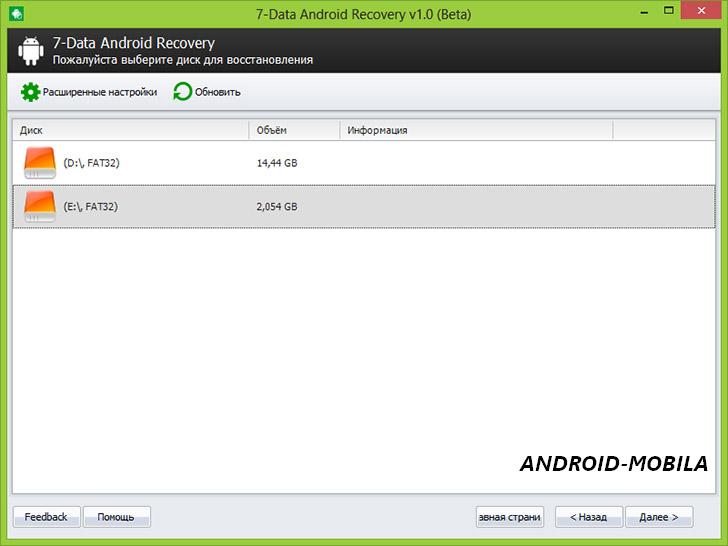
4. Začelo se bo samodejno iskanje (skeniranje) vseh izbrisanih podatkov, le počakati morate in upati večina datoteke bodo še vedno obnovljene.
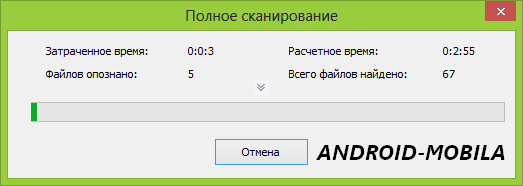
5. Po zaključku bomo videli seznam map in datotek, ki smo jih uspeli najti.
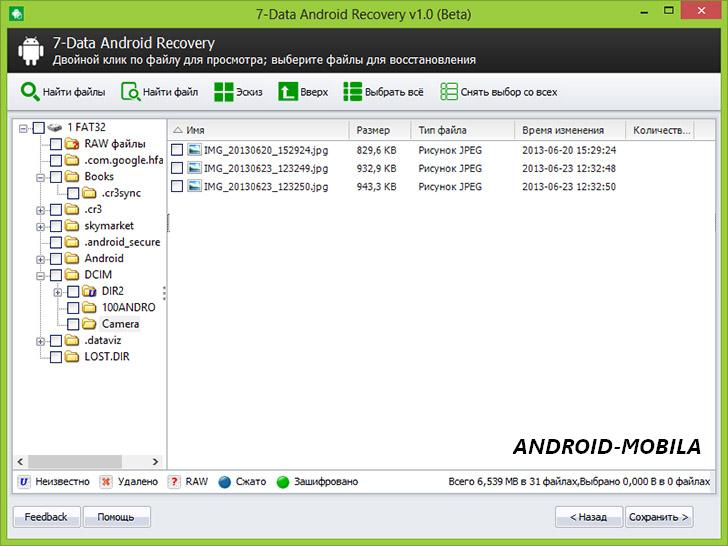
6. Izberemo dokumente, ki jih potrebujemo, in jih shranimo na svoj računalnik.
Pomembno! Ne shranjujte datotek v telefon, iz katerega so bili podatki obnovljeni.
Če je nenadoma telefon, ki deluje v sistemu upravljanja Android, začel delovati občasno in redno zamrzniti, to ni razlog, da ga nujno odnesete v center za podporo ali napravo podvržete garancijskemu popravilu. Za začetek poskusite to težavo odpraviti z običajno ponastavitvijo na tovarniške nastavitve – funkcijo trde ponastavitve. V tem primeru bodo vse nastavitve naprave ponastavljene na tovarniške nastavitve, vključno z vsemi programi, seznam stikov, vsa sporočila in osebne datoteke pa bodo izbrisani iz bliskovnega pomnilnika naprave.
Trda ponastavitev - kaj je to
Hard reset je ponastavitev vseh posameznih nastavitev pametnega telefona Android na začetne tovarniške nastavitve. Takšno manipulacijo je priporočljivo narediti le, ko naprava preneha delovati stabilno in običajni ponovni zagon ne pomaga.
Obstajajo 3 metode, s katerimi lahko popolnoma ponastavite nastavitve. Tik preden se zatečete k takšnim ukrepom, obvezno varnostno kopirajte vse podatke iz svoje mobilne naprave. Za to obstaja poseben program, imenovano Titanium, ki bi lahko pomagala pri ustvarjanju rezerva.
Kako narediti trdo ponastavitev na Androidu: programski način
- Če želite uporabiti to metodo, morate samo odpreti nastavitve, poiskati in izbrati element »Obnovi in ponastavi«.
- Nato pojdite na "Ponastavi nastavitve" in izberite "Ponastavi telefon".
- Po kliku na ta gumb se prikaže okno, ki vas opozori na brisanje podatkov iz telefona in vas prosi, da to dejanje potrdite s klikom na »Izbriši vse«.
- V prej različice Android ponastavitev se izvede v razdelku "Zasebnost".
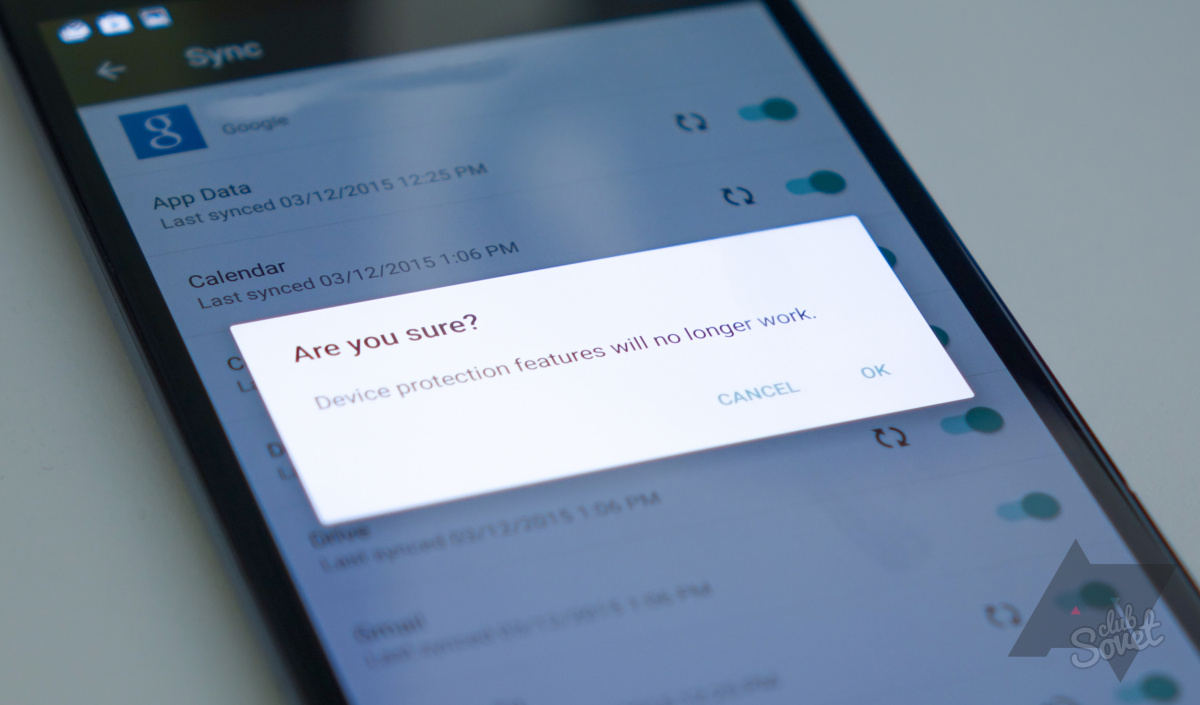
Kako strojno ponastaviti Android: z uporabo posebne kode
Za aktiviranje te metode morate vnesti kodo *2767*3855#. Po tem bodo vse nastavitve takoj ponastavljene na tovarniške nastavitve brez zahtev za različne potrditve in pojavnih dodatnih oken.

Kako strojno ponastaviti Android: ko ni odziva
Zgodi se, da se telefon popolnoma preneha odzivati na kakršna koli dejanja in manipulacije. V takih primerih lahko uporabite 3. metodo oživljanja naprave.
- Ko vklopite pametni telefon, preprosto pritisnite in držite gumbe za vklop, domov in gumb za zmanjšanje glasnosti.
- To kombinacijo tipk morate držati, dokler se na zaslonu ne prikaže način za obnovitev.
- V njem morate poiskati in izbrati element »Izbriši« - ta gumb bo popolnoma ponastavil vse nastavitve telefona.
- Nato morate ponastavitev potrditi s pritiskom na gumb "Domov".

Proizvajalec ne priporoča obnovitve sistema Android z varnostno kopijo, saj lahko pride do težav prav zaradi posameznih parametrov in nameščene aplikacije. Če imate radi različne vdelane programske opreme, potem ponastavitev ne bo vplivala na področja s temi dodatno nastavljenimi parametri, zato bodo ostali v pomnilniku telefona.
Ponastavitev nastavitev na tovarniške prav tako ne vpliva na datoteke na pomnilniški kartici. Podatke je mogoče samo ročno izbrisati iz njega. Ne pozabite tudi, da je vsako brisanje z ukazom "Izbriši" mogoče razveljaviti, zato je bolje nadaljevati delo z vgrajeno pomnilniško kartico.
Zahvaljujoč temu priročniku se boste naučili ponastaviti nastavitve v sistemu Android na različne načine, od preprostih do manj očitnih. Uporabite katero koli od možnih - pravzaprav je rezultat enak: dobite nedotaknjeno mobilno napravo v delujočem stanju.
Pozor! Preden nadaljujete s ponastavitvijo na tovarniške nastavitve, preberite splošne informacije in z varnostnimi ukrepi:
Kako narediti strojno ponastavitev prek osnovnih nastavitev Androida
To je najlažji način ponastavitve android nastavitve, zato vam svetujemo, da ga uporabite najprej.
Pojdite v meni naprave - Nastavitve - Splošne nastavitve. Če nimate takega pododdelka, se vrnite nazaj. Glavna stvar je, da je zraven razdelek »Arhiviranje (Arhiviranje) in ponastavitev« ali Zasebnost. V različnih različicah Androida lahko pride do manjših razlik v imenih elementov menija z nastavitvami.
Kliknite »Ponastavi podatke« ali »Ponastavi napravo« in nato »Izbriši vse«, da potrdite ponastavitev.
Po ponovnem zagonu boste imeli na voljo čisto in delujočo Mobilna naprava kot po uspešni ponudbi.
Kako ponastaviti nastavitve prek strojnih gumbov na telefonu.
Popolna ponastavitev in vrnitev na tovarniško različico Androida je v tem primeru čarobna paličica za vas. Zakaj se ne vklopi, ni tako pomembno. Torej, kako ponastaviti nastavitve prek tipk na telefonu v izklopljenem stanju:
Če telefon deluje, ga izklopite
Hkrati pritisnite in držite tri gumbe: "Power" + "Home" (sredina) + "Volume up".
Nato morate na telefonu držati tri gumbe: gumb za vklop, domov (domov se praviloma nahaja na sprednji plošči) in glasnost. Če gumba Domov ni, poskusite z možnostjo gumba za vklop in povečanje glasnosti.
Spustite gumb "Power" po " samsung galaxy...". Preostale gumbe držite, dokler se ne prikaže Recovery (približno 5–15 sekund).
Takoj, ko se prikaže logotip, spustite gumb za vklop (samo to, držite druge gumbe). Prikazati bi se moral meni za obnovitev. Kako ponastaviti nastavitve prek njega, preberite naprej.
Ponastavite nastavitve prek obnovitve
1. Upravljanje v meniju v načinu za obnovitev se izvede prek gumba za zmanjšanje glasnosti. Izberite "Izbriši podatke/ponastavi na tovarniške nastavitve" in pritisnite gumb za vklop za potrditev.
Strinjamo se z operacijo (izberimo Da - Izbriši vse uporabniške podatke) in ponovno potrdimo.
Ponovno zaženemo telefon. Če želite to narediti, v meniju izberite element "Znova zaženi sistem zdaj".
Morda bi bilo koristno prebrati:
- Hadis z navodili preroka Mohameda na temo družine;
- Sura pred poškodbami in očmi. Recitacija due za otroke. Molitve za različne priložnosti pri Tatarih;
- Video o postu v mesecu ramadanu;
- Seznam uporabljene literature;
- Katere prednosti je treba navesti v življenjepisu?;
- Metode za diagnosticiranje osebnostne motivacije;
- Kaj morajo vedeti podrejeni?;
- Verbaliziranje svojih občutkov;